在CentOS上搭建Git服务器是一个相对简单的过程,但需要按照步骤进行以确保成功,以下是详细的步骤和相关配置:
一、安装Git
需要在CentOS系统上安装Git,使用以下命令通过yum包管理器来安装Git:
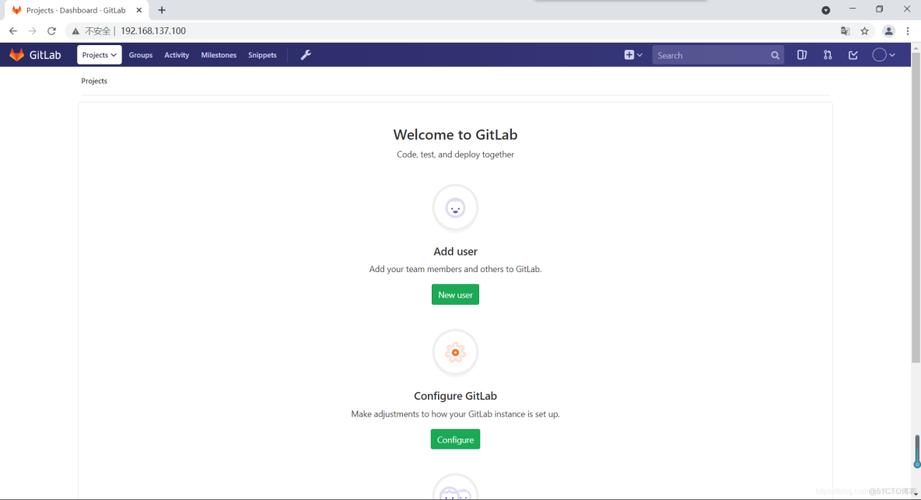
- sudo yum install y git
安装完成后,可以通过以下命令验证是否安装成功:
- git version
二、创建Git用户
为了提高安全性和管理方便,可以创建一个专门的Git用户来运行Git服务器,使用以下命令创建一个名为git的用户:
- sudo adduser git
然后设置该用户的密码。
三、创建Git仓库
在Git服务器上,需要创建一个或多个Git仓库来存储代码,可以使用以下命令创建一个新的Git仓库:
- sudo mkdir /srv/git/myproject.git
- cd /srv/git/myproject.git
- sudo git init bare
这会在/srv/git/目录下创建一个名为myproject.git的Git仓库,并使用bare选项初始化该仓库,以便其他开发人员可以克隆该仓库,但不能提交更改到该仓库。
四、设置Git用户的SSH访问
为了让其他开发人员可以访问Git仓库,需要使用SSH协议进行访问,需要为Git用户设置SSH密钥并将其添加到Git仓库的访问列表中。
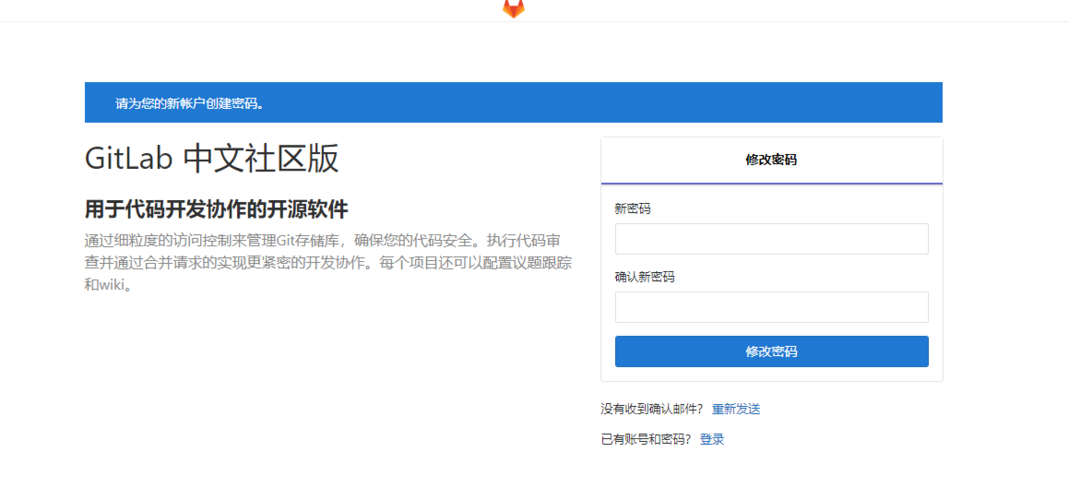
1、生成SSH密钥:
切换到Git用户,并生成SSH密钥对:
- sudo su git
- sshkeygen t rsa C "your_email@example.com"
这会在/home/git/.ssh/目录下创建一个名为id_rsa.pub的SSH公钥文件。
2、添加SSH公钥到Git仓库:
将公钥文件的内容复制到Git仓库的authorized_keys文件中:
- sudo sh c 'cat /home/git/.ssh/id_rsa.pub >> /srv/git/myproject.git/authorized_keys'
五、配置Git仓库(可选)
若要配置Git仓库的访问权限、日志记录等功能,可以编辑Git仓库的config文件,可以添加以下内容以禁止非快进式提交,并将Git仓库设置为只读模式:
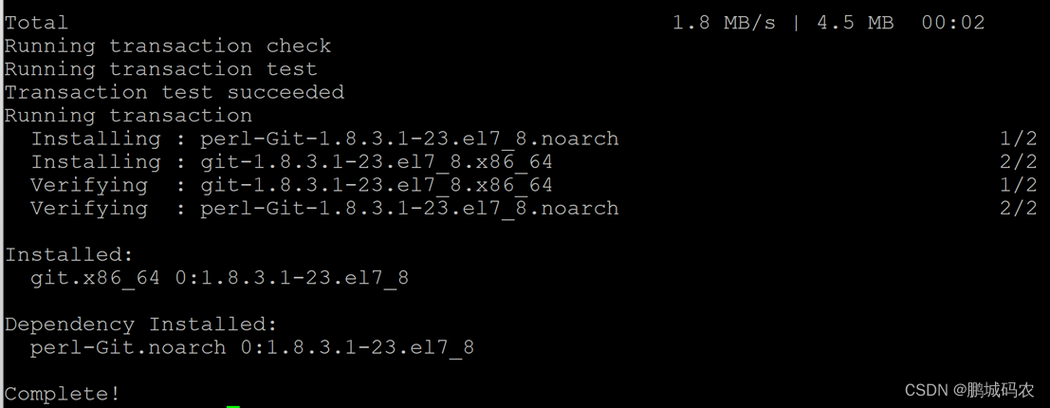
- [core]
- repositoryformatversion = 0
- filemode = true
- bare = not set utf8 = true
- [receive]
- denyNonFastForwards = true
六、克隆Git仓库
现在可以尝试从另一台计算机上克隆Git仓库,假设该计算机的IP地址为192.168.1.100,可以使用以下命令进行克隆:
- git clone git@192.168.1.100:/srv/git/myproject.git
这会将Git仓库克隆到当前目录下的myproject目录中。
七、测试Git服务器
在客户端机器上,尝试克隆远程仓库并进行一些操作(如添加文件、提交更改等),然后推送到远程仓库以测试Git服务器是否正常工作。
FAQs
Q1: 如何在CentOS上更改Git服务器的默认端口号?
A1: 要更改Git服务器的默认端口号(通常是22),你需要修改SSH服务的配置文件,编辑/etc/ssh/sshd_config文件,找到Port行并更改其值,然后重新启动SSH服务:
- sudo systemctl restart sshd
更改SSH端口后,你需要确保防火墙规则允许新的端口号。
Q2: 如何为Git服务器设置访问控制列表(ACL)以限制特定用户的访问?
A2: 要为Git服务器设置访问控制列表(ACL),你可以使用Gitolite或类似的工具,这些工具允许你定义谁可以访问哪些仓库以及他们可以执行哪些操作(如读取、写入、管理等),安装Gitolite后,你需要配置其配置文件以定义用户和权限,然后将其与Git仓库集成。











